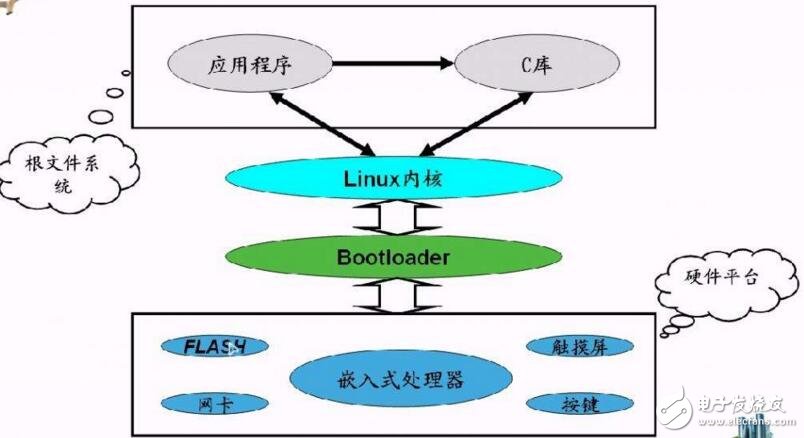
在现代的办公环境中,不同操作系统之间的文件共享是一个常见的需求。Linux系统以其稳定性和开源特性受到许多技术爱好者和企业的青睐,而Windows系统则因其广泛的用户基础和易用性而广受欢迎。本文将向您介绍如何在Linux系统上访问Windows共享文件,以及如何进行Linux系统的安装。我们将采用友好、专业的语气,确保内容通俗易懂,同时符合SEO优化的要求。
### 1. 准备工作
在开始之前,确保您的Linux系统和Windows系统都已正确安装并连接到同一网络。您需要知道Windows系统的用户名和密码,因为访问共享文件时可能需要这些信息。🔐
### 2. 启用Windows共享
我们需要在Windows系统上设置文件共享。
步骤1:
打开Windows系统的“控制面板”。
步骤2:
点击“网络和共享中心”。
步骤3:
在左侧菜单中选择“更改高级共享设置”。
步骤4:
在“文件和打印机共享”部分,启用“启用文件和打印机共享”选项。
步骤5:
点击“保存更改”以应用设置。💾
### 3. 在Linux上访问Windows共享
现在,我们将在Linux系统上访问Windows共享文件。
步骤1:
打开Linux系统的文件管理器。
步骤2:
在地址栏中输入以下格式的路径:`smb://Windows系统的IP地址/共享文件夹名称`。例如,如果Windows系统的IP地址是192.168.1.100,并且共享的文件夹名为“共享文件”,则输入`smb://192.168.1.100/共享文件`。
步骤3:
按下回车键,系统可能会提示您输入Windows系统的用户名和密码。🔑
步骤4:
输入正确的凭据后,您应该能够看到Windows共享文件夹中的文件和文件夹。
### 4. 挂载Windows共享为Linux系统驱动器
为了更方便地访问Windows共享文件,您可以将其挂载为Linux系统上的一个驱动器。
步骤1:
创建一个挂载点。打开终端,输入以下命令:`sudo mkdir /mnt/windows_share`。
步骤2:
挂载共享文件夹。使用以下命令,将`username`和`password`替换为您的Windows用户名和密码,将`Windows系统的IP地址`和`共享文件夹名称`替换为实际的值:`sudo mount -t cifs -o username=username,password=password //Windows系统的IP地址/共享文件夹名称 /mnt/windows_share`。
步骤3:
现在,您可以通过访问`/mnt/windows_share`来访问Windows共享文件。📁
### 5. Linux系统安装教程
如果您还没有安装Linux系统,以下是基本的安装步骤。
步骤1:
下载您选择的Linux发行版,例如Ubuntu。🐧
步骤2:
将下载的ISO文件刻录到USB驱动器或DVD上。
步骤3:
重启计算机,并在启动时选择从USB或DVD启动。

步骤4:
按照屏幕上的指示进行安装。通常,您需要选择语言、安装类型(例如,全新安装或双系统安装)、分区设置等。
步骤5:
完成安装后,重启计算机并选择Linux系统启动。🚀
### 6. 结论
通过上述步骤,您应该能够在Linux系统上访问Windows共享文件,并了解如何安装Linux系统。这些技能对于跨平台工作环境中的用户来说非常有用。希望文章能够帮助您更有效地管理不同操作系统之间的文件共享。📚








暂无评论内容